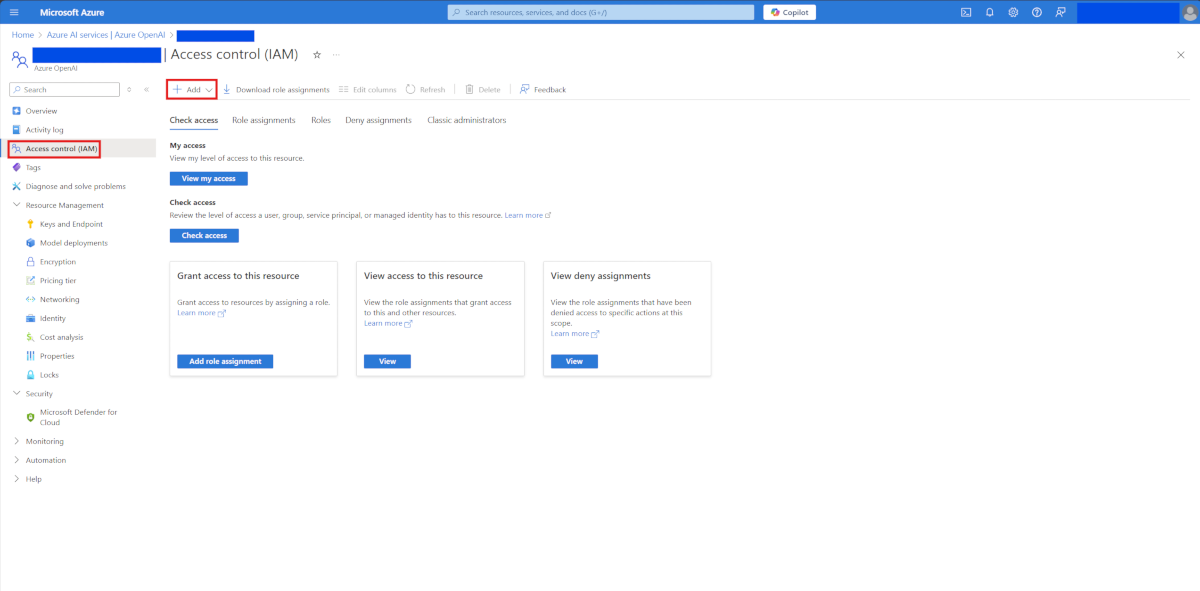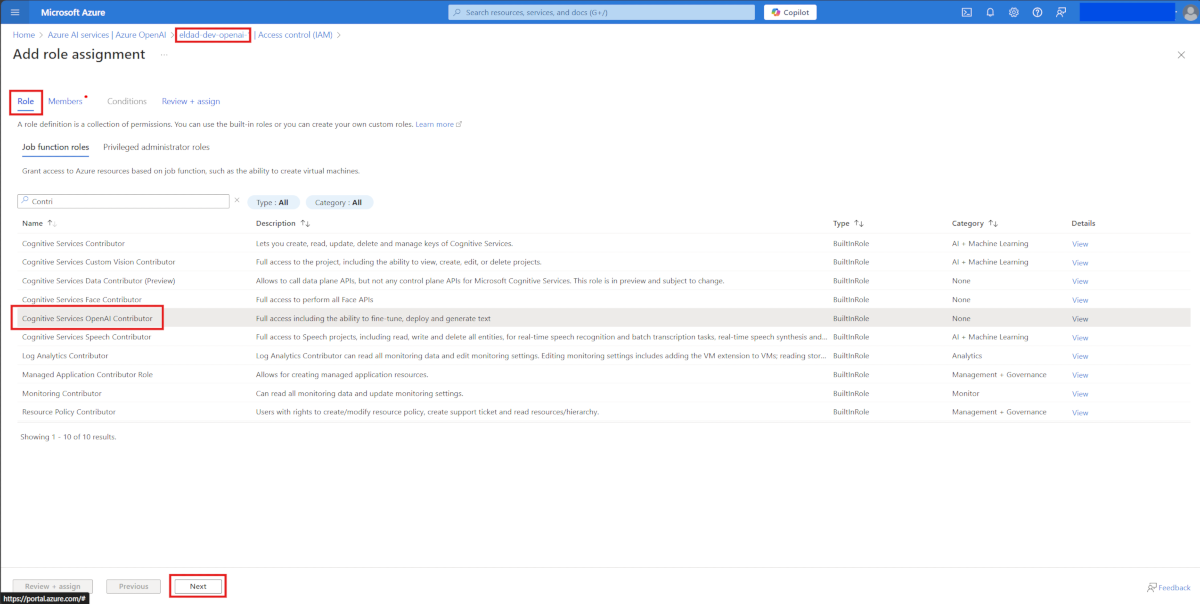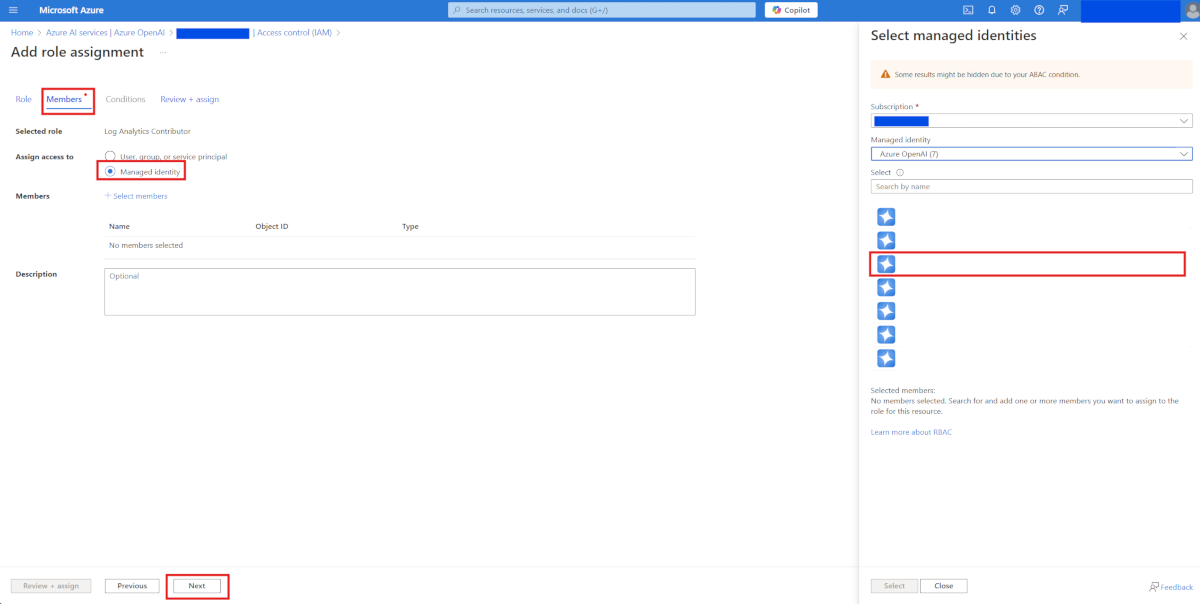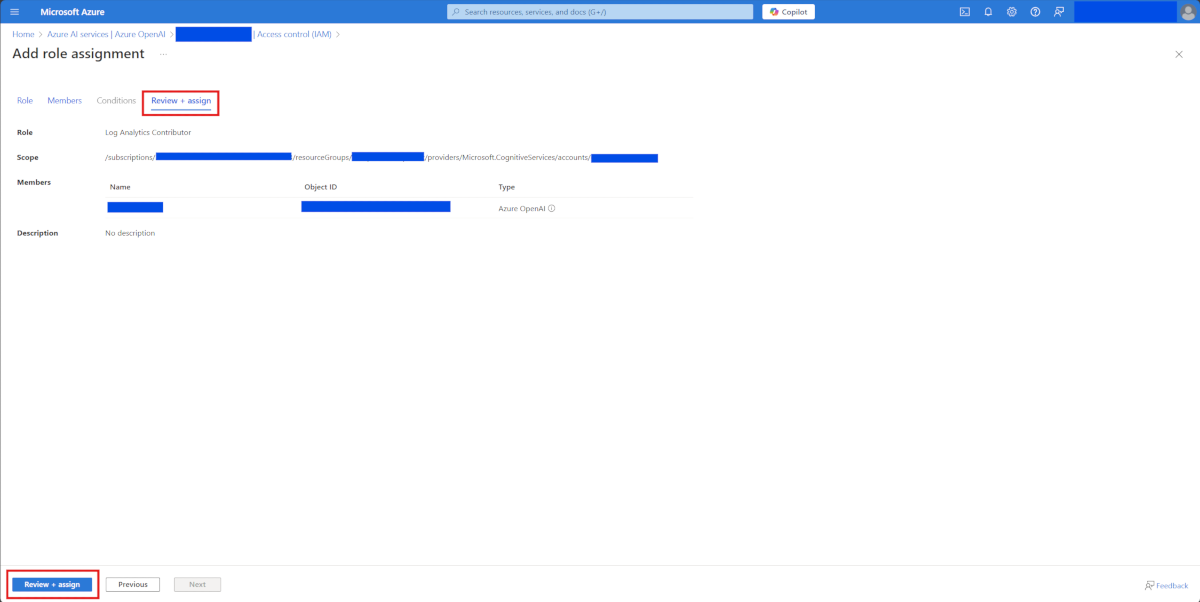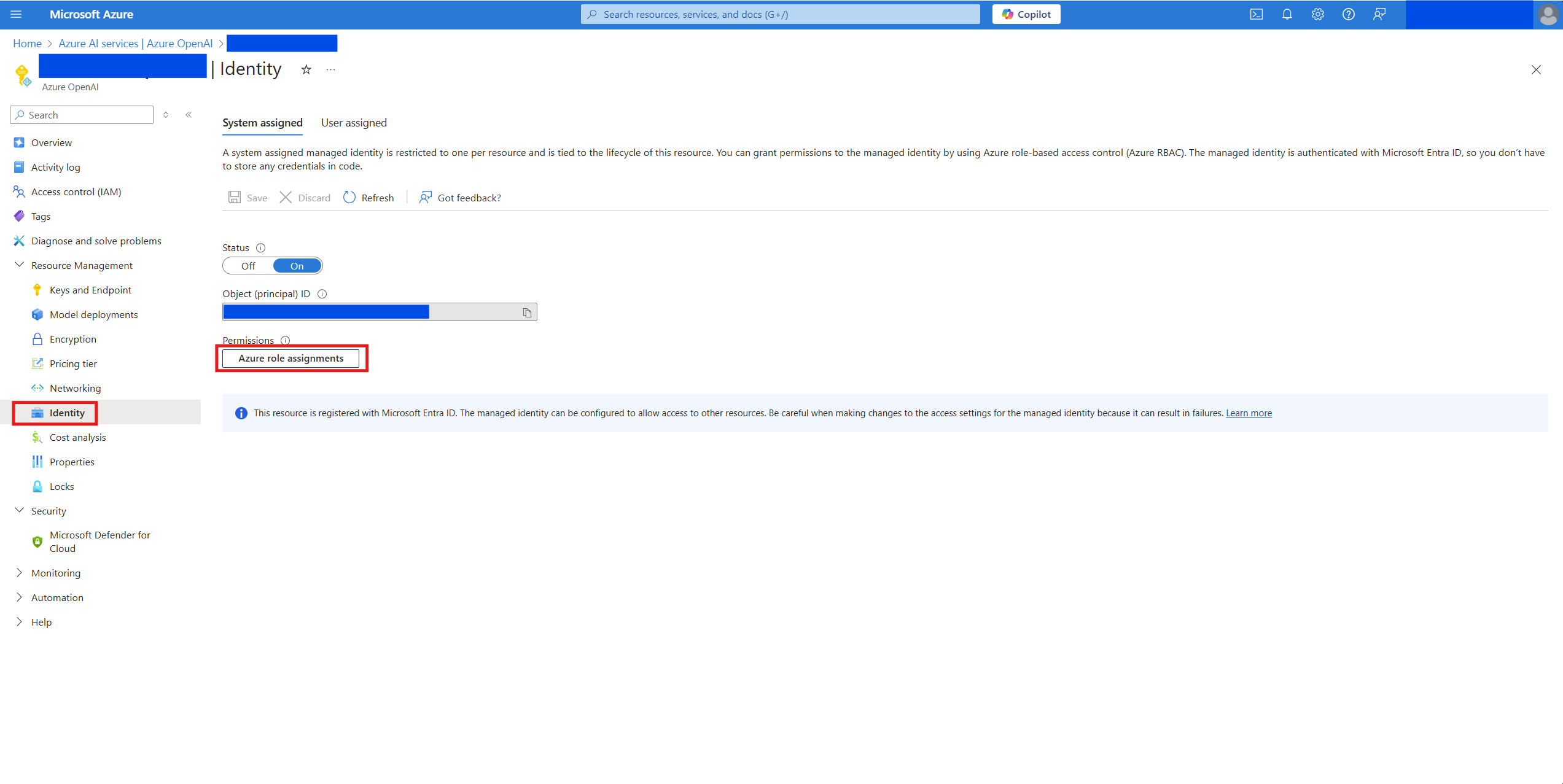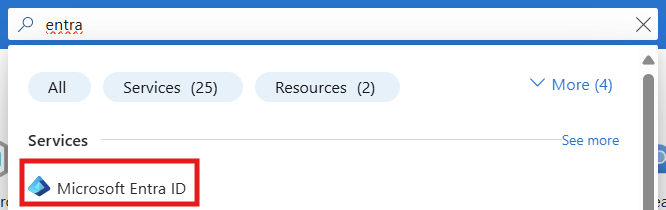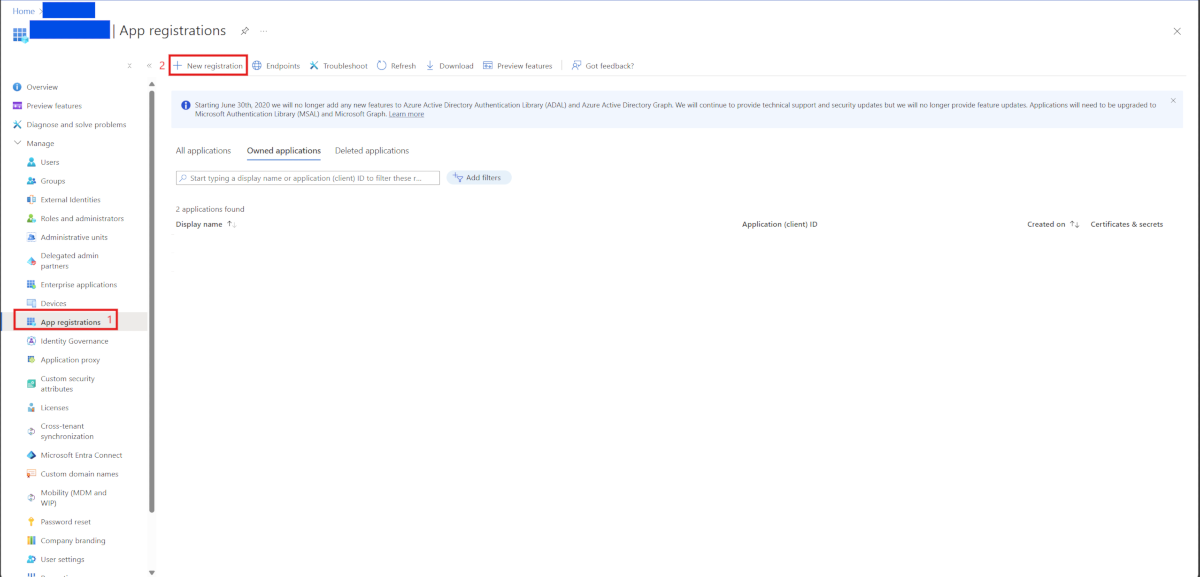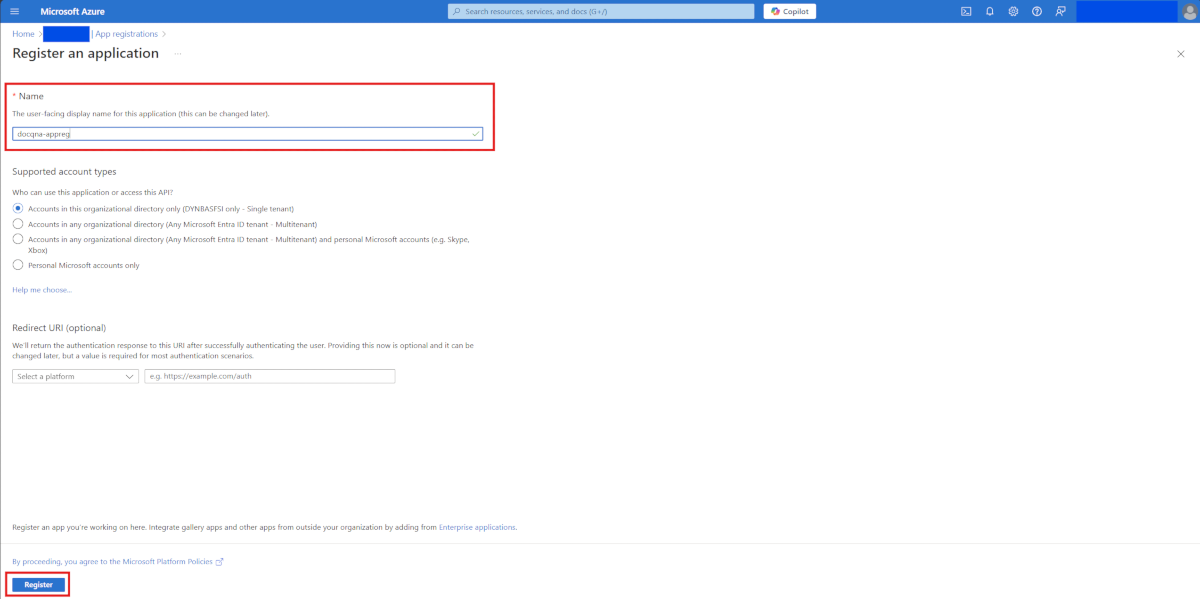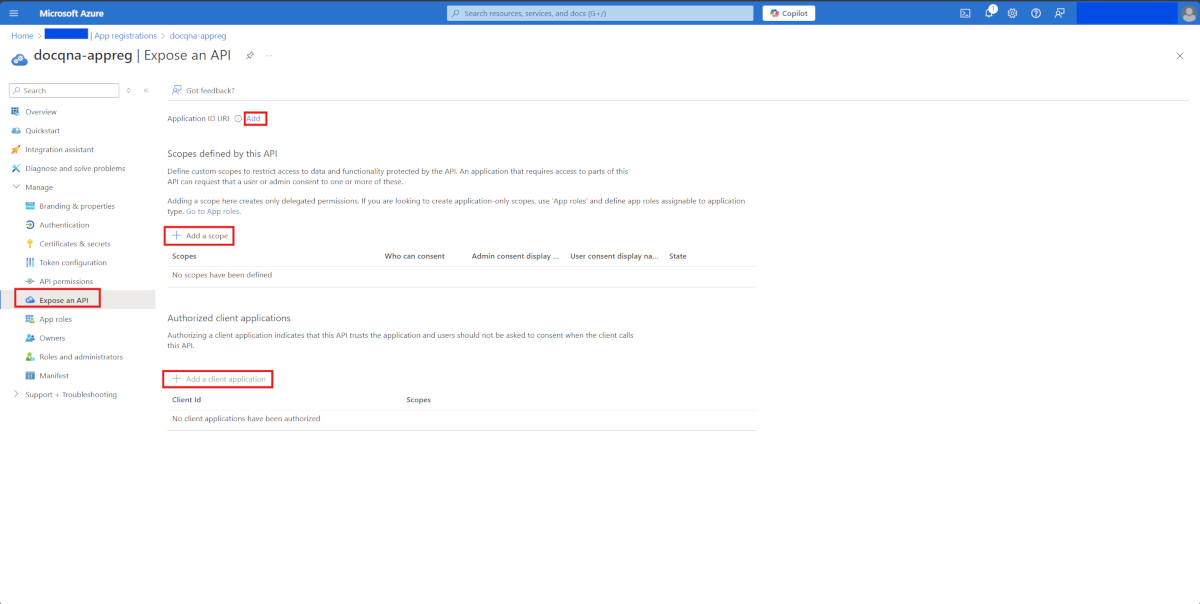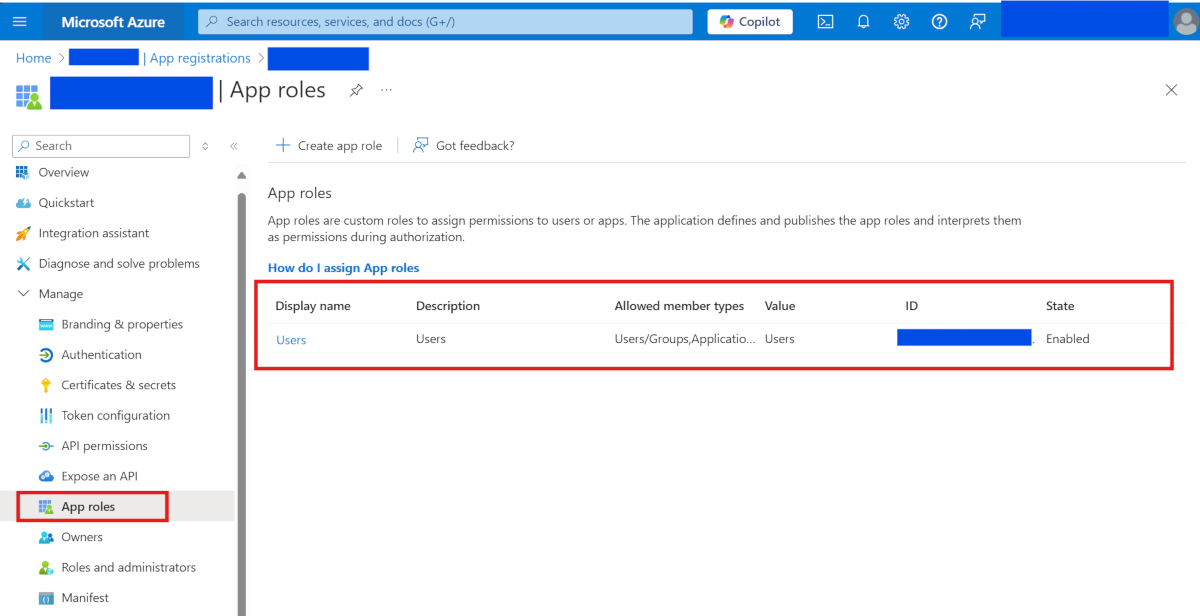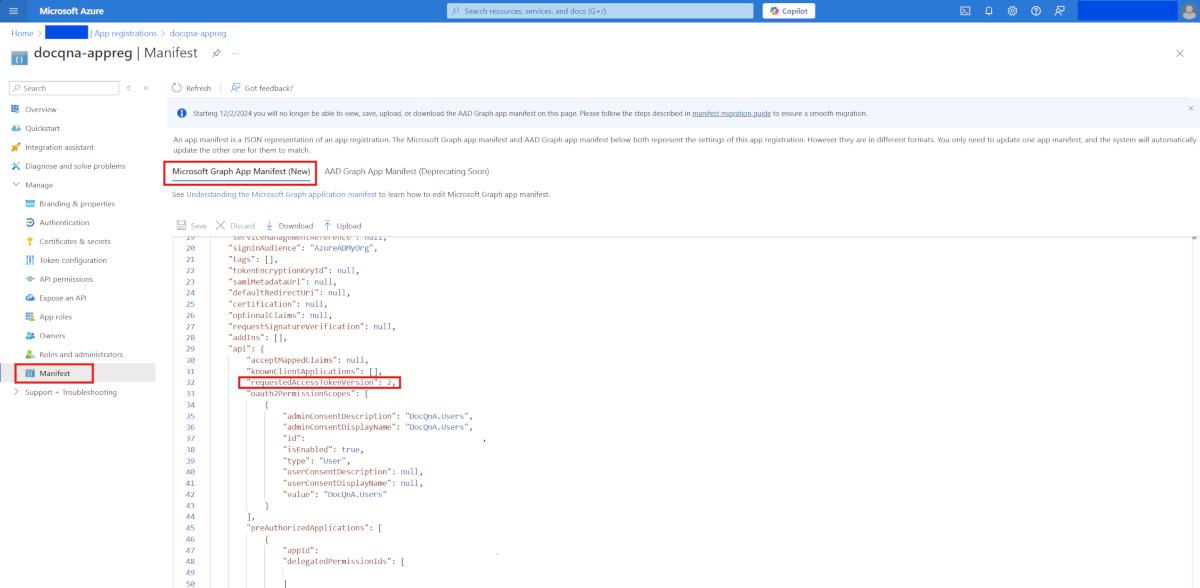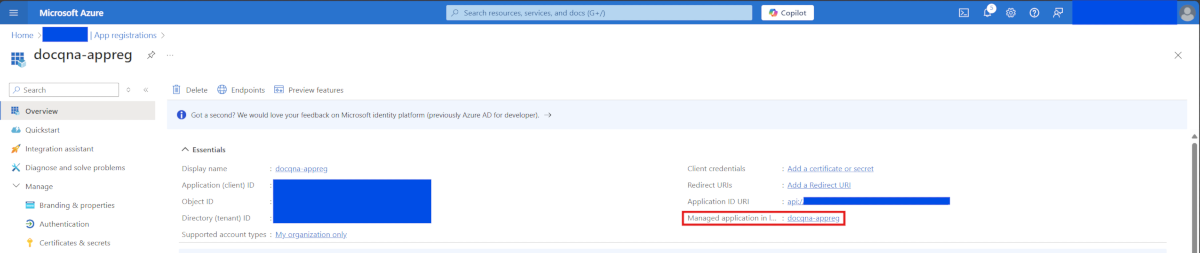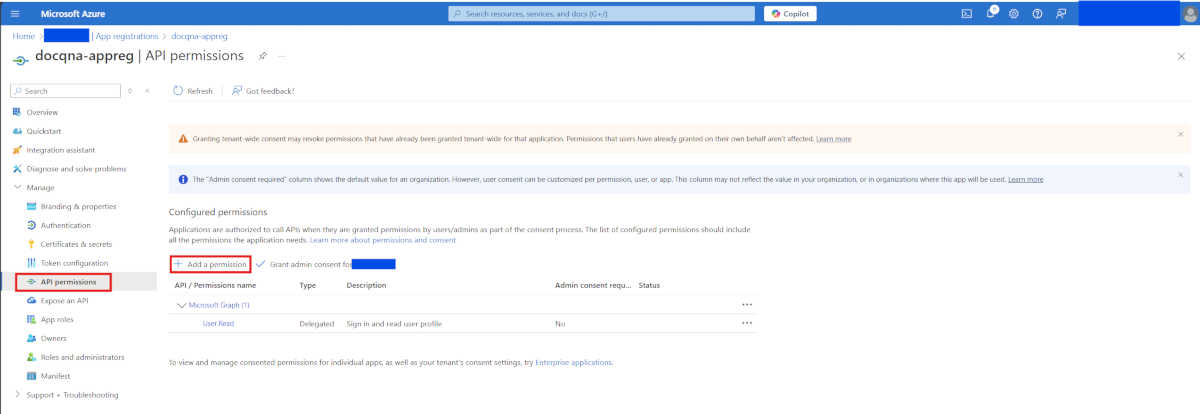Prerequisiti per lo sviluppo di competenza di analisi dei documenti finanziari per gli agenti (anteprima)
Importante
Questa è una funzionalità di anteprima. Queste informazioni si riferiscono a una funzionalità non definitiva che potrebbe essere sostanzialmente modificata prima del rilascio. Microsoft non offre alcuna garanzia, esplicita o implicita, relativamente alle informazioni fornite.
Prima di distribuire l'analisi dei documenti finanziari competenza per gli agenti, assicurati che ambiente soddisfi tutti i prerequisiti necessari:
È necessario disporre del ruolo di Proprietario per l'abbonamento Azure.
Abilitare l'identità gestita assegnata dal sistema per la risorsa Azure OpenAI . Per ulteriori informazioni, consulta la pagina Abilita l'identità gestita.
Assegnare il ruolo Cognitive Services OpenAI contributore alla risorsa Azure OpenAI , come spiegato in Assegnare un ruolo alla OpenAI risorsa.
Configurare l'account di archiviazione come segue:
- Abilita la rimozione automatica di un documento dall'indice di ricerca, come spiegato in Rilevamento di modifiche ed eliminazioni mediante indicizzatori per l'archiviazione Azure nella ricerca AI Azure.
- Impostare il criterio di conservazione su un valore superiore alla pianificazione dell'intervallo dell'indicizzatore.
Configurare il contenitore BLOB da cui vengono acquisiti i documenti.
Registrare l'app, come spiegato in Creare la registrazione dell'app.
Prima della distribuzione, assicurati di disporre di sufficienti risorse Premium v3 P1mv3 nel tuo abbonamento. Se hai bisogno di risorse aggiuntive, apri un ticket di supporto dalla sezione Aiuto + supporto , Seleziona Quota e richiedi un aumento. Contattare l'assistenza per ricevere assistenza. Per maggiori informazioni sui limiti più comuni, vedere Azure limiti, quote e vincoli per abbonamenti e servizi. Microsoft Azure
Attività preliminari
Prima di distribuire l'analisi dei documenti finanziari per gli agenti, è necessario eseguire alcune operazioni competenza.
Assegna un ruolo alla risorsa OpenAI
Accedi al portale Azure con il ruolo di Proprietario.
Nel menu di navigazione, Seleziona Controllo accessi (IAM).
Seleziona Aggiungi > Aggiungi assegnazione di ruolo.
Seleziona Servizi cognitivi OpenAI contributore and Seleziona Avanti.
Nella scheda Membri , Seleziona Identità gestita, seguita da + Seleziona membri.
Seleziona la tua OpenAI risorsa e poi Seleziona Avanti, come mostrato nell'immagine seguente:
- Seleziona Revisione + assegnazione, come mostrato nell'immagine seguente:
Verificare che il ruolo specifico sia stato assegnato.
a. Ritorna alla pagina Panoramica delle risorse. OpenAI
b. Nel menu di navigazione, Seleziona Gestione risorse > Identità.
c. Seleziona Azure assegnazioni di ruolo per vedere tutti i ruoli assegnati.
d. Nella pagina delle assegnazioni dei ruoli Azure, verificare se il ruolo Servizi cognitivi OpenAI contributore è assegnato alla OpenAI risorsa.
Creare la registrazione dell'app
Importante
Per creare la registrazione dell'app è necessario disporre del ruolo Applicazione amministratore. Per ulteriori informazioni, consulta la sezione Assegnazione Microsoft Entra dei ruoli agli utenti.
Accedi al portale di Azure.
Seleziona Microsoft Entra ID, come mostrato.
- Nel menu di navigazione, Seleziona Gestisci > Registrazioni app, seguito da + Nuova registrazione.
- Inserisci un nome univoco per l'app, quindi Seleziona Registrati.
- Vai alla pagina Registrazione app per l'app che hai registrato e Seleziona Esponi un'API.
Seleziona + Aggiungi un ambito e aggiungi DocQnA.Users. Questo valore distingue tra maiuscole e minuscole.
Seleziona Aggiungi un'applicazione client, inserisci 04b07795-8ddb-461a-bbee-02f9e1bf7b46 come ID client e Seleziona la casella di controllo sotto Ambiti autorizzati. Il Client ID è l'Application ID della CLI Azure.
Nota
Se vuoi che l'app riceva il token per conto di un utente, devi anche aggiungere l'ID client della tua app back-end.
Seleziona Ruoli app e aggiungi il ruolo Utenti . Questo ruolo è fondamentale per accedere all'API Document Insights.
- Nel menu di navigazione, Seleziona Gestisci > Manifesto e modifica il valore
requestedAccessTokenVersionnel file manifesto in 2.
- Torna alla pagina Panoramica e Seleziona Applicazione gestita nella directory locale per fornire agli utenti e ai gruppi le autorizzazioni per utilizzare la registrazione dell'app.
- Aggiungere gli utenti e i gruppi che necessitano delle autorizzazioni per accedere all'API.
- Per le autorizzazioni dell'applicazione, è necessario fornire le autorizzazioni API e aggiungere l'applicazione con l'autorizzazione pertinente.
Passaggio successivo
Distribuisci l'analisi dei documenti finanziari competenza per gli agenti